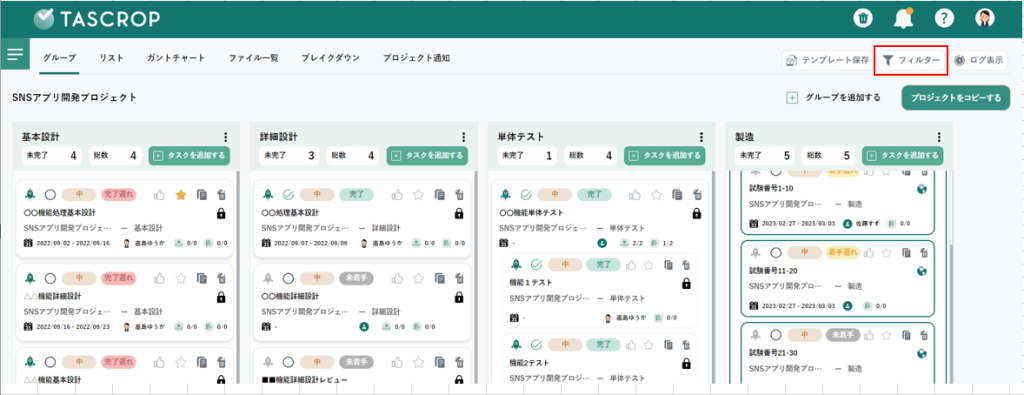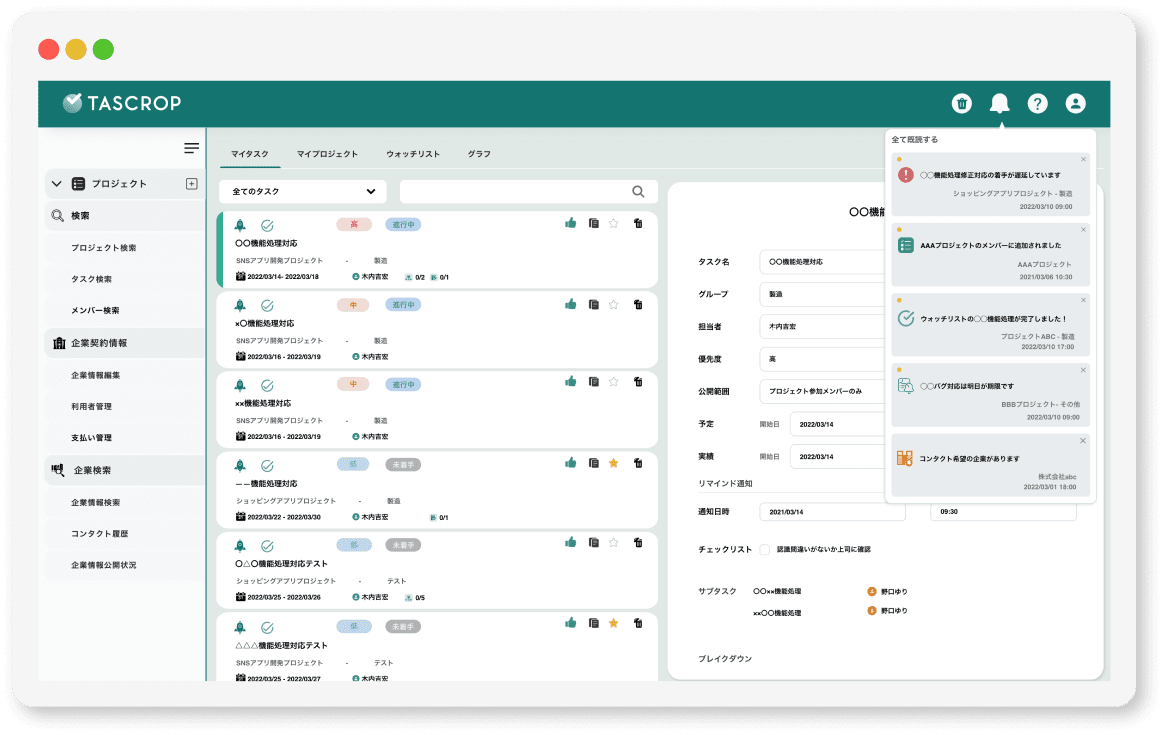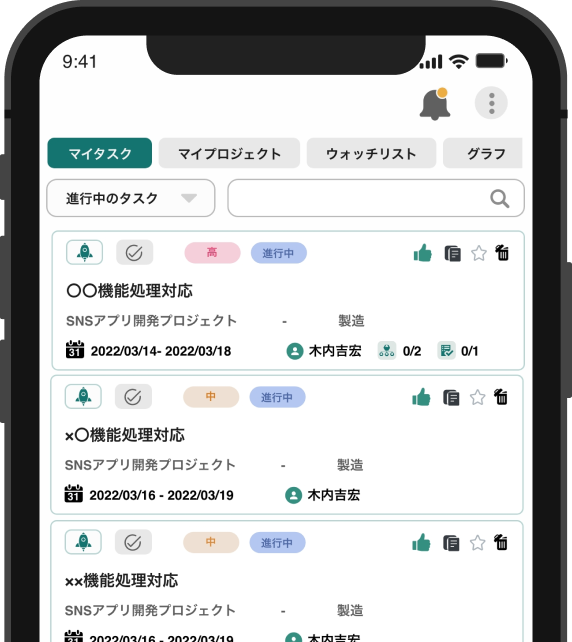グループ
- TOP
- ヘルプ&利用マニュアル
- グループ
プロジェクトページにて、「グループ」タブを選択した際の画面について説明します。
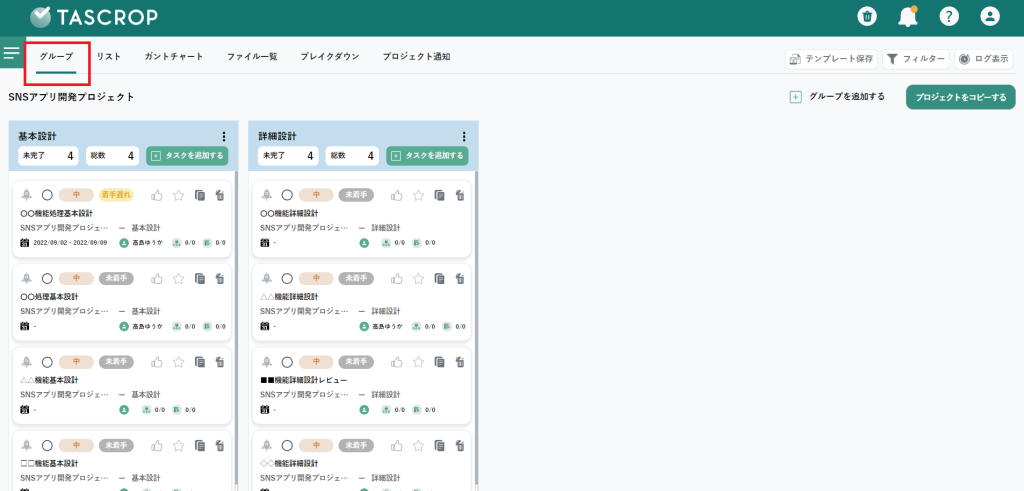
目次
グループについて
プロジェクトの開発工程などをグループに分け、グループごとに進捗状況やタスクを管理できます。
この画面では、プロジェクト内のすべてのグループが確認できます。各グループについては未完了のタスク数、タスクの総数が上部に表示されます。また、グループ内のタスクも確認でき、タスクパネル内にサブタスクも表示されます。
グループはドラッグして移動させることが可能です。
タスクは、ドラッグして他のグループ内に移動可能です。
使い方
グループを追加する
画面左上の「グループを追加する」をクリックします。
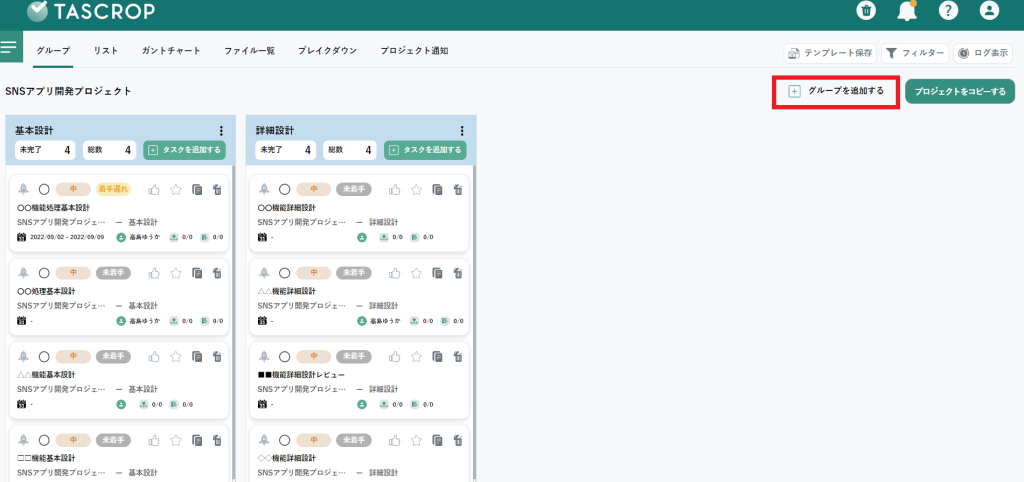
グループ設定のポップアップが表示されるので、グループ名を設定し「変更内容を保存する」をクリックすると、新たなグループが追加されます。
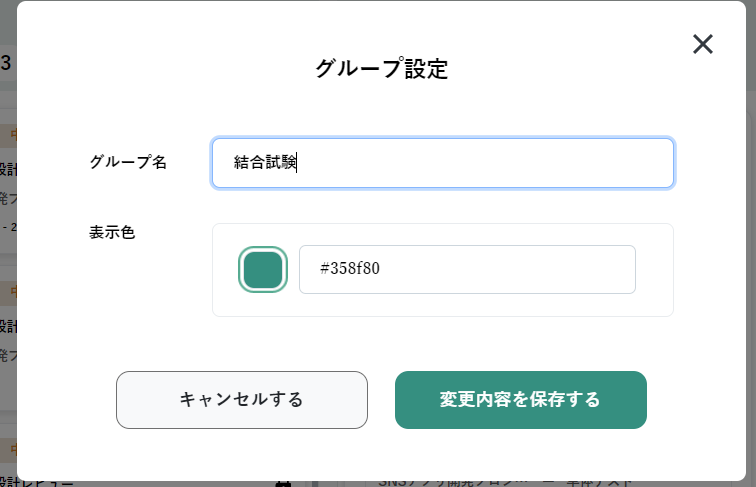
グループをコピーする
既存のグループをコピーして新たなグループを作成できます。
コピーするタスク属性は、優先度、公開範囲、タスクメモ、開始/終了予定日、サブタスク、チェックリスト、添付ファイルから選択します。なお、担当者やコメントはコピーされません。
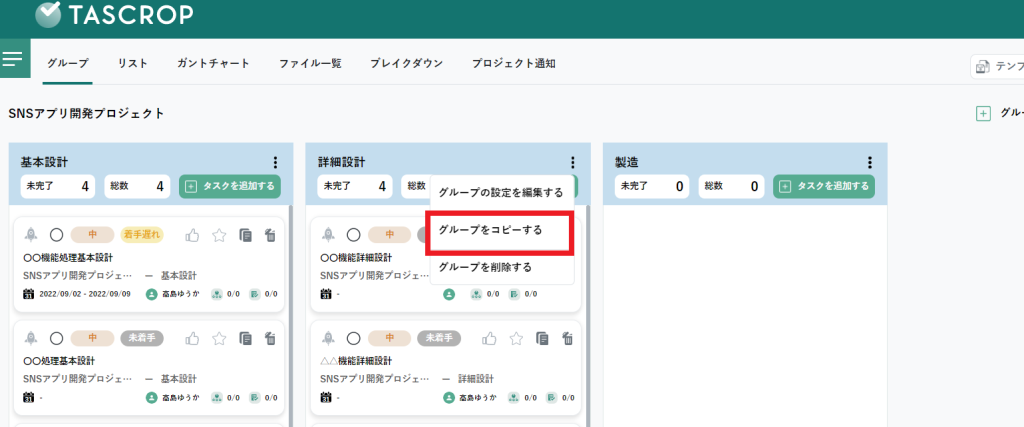
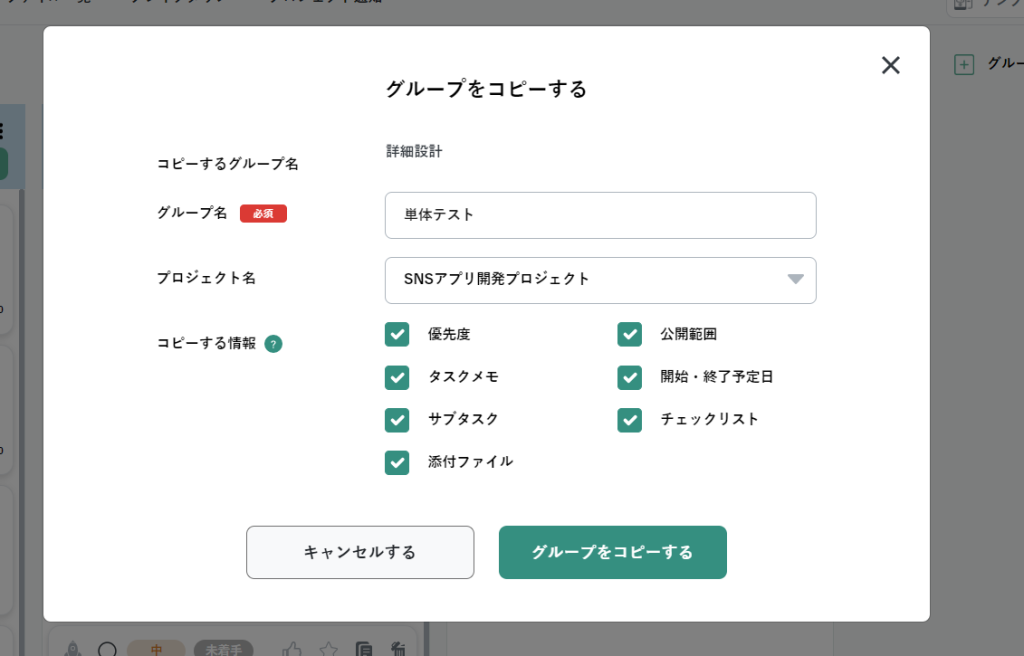
グループを並び替える
グループを選択し、ドラッグ&ドロップで横に移動できます。
並び替え結果は全ユーザーの画面に共通で反映されます。
グループを削除する
削除したいグループを選択し、「グループを削除する」をクリックすることで、グループの削除ができます。
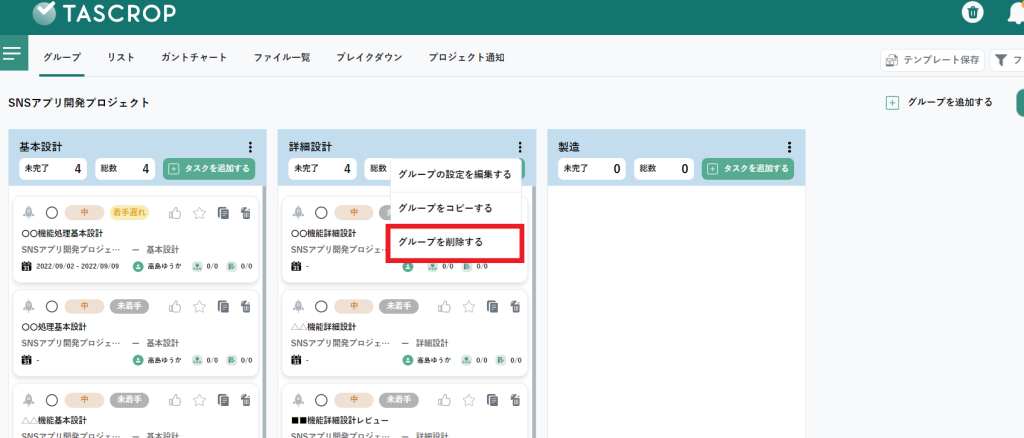
グループ名や表示色を変更する
設定を変更したいグループを選択し、「グループ設定を編集する」をクリックします。
グループ設定のポップアップが表示されるので、グループ名や表示色を再設定し、「変更内容を保存する」をクリックすることで、変更ができます。
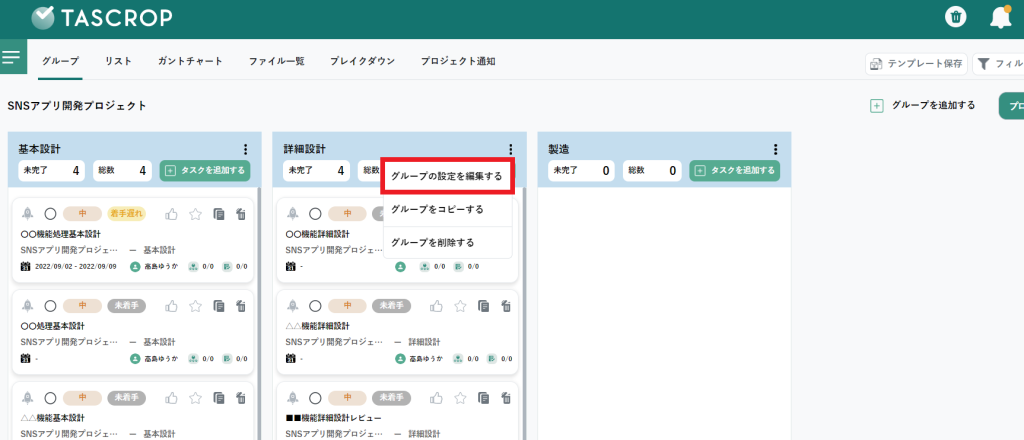
タスクを追加する
グループに新たなタスクを追加したい場合は、「タスクを追加する」をクリックすることで可能です。
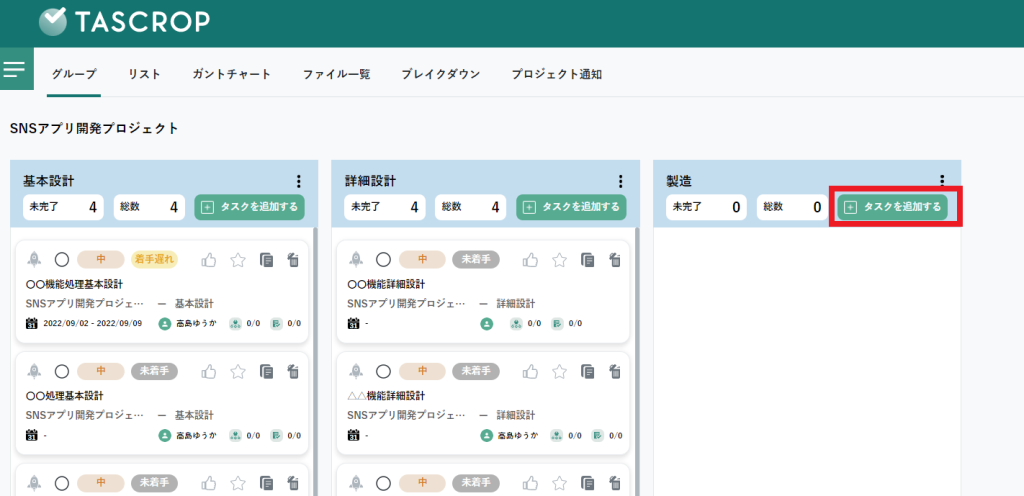
タスクやサブタスクを移動する
タスクとサブタスクを移動し並び替えることができます。並び替え結果は全ユーザーの画面に共通で反映されます。
タスクの並び替え・移動
タスクをグループ内で並び替え、もしくはグループ間の移動ができます。
並び替えたい、もしくは移動したいタスクをドラッグ&ドロップで移動します。
サブタスクの並び替え・移動・タスクへ変更
サブタスクはドラッグ&ドロップでタスク内での並び替えが移動が可能です。
絞り込んで表示する
画面右上の「フィルター」から、ステータス、優先度、担当者、作成者、ウォッチリストで条件を指定し、表示対象のファイルを絞り込むことができます。複数条件での絞り込みも可能です。